如何在Windows11上下載和安裝 Minecraft?Win11下載和安裝Minecraft教程
如何在Windows11上下載和安裝 Minecraft?Win11下載和安裝Minecraft教程,今天小編為大家?guī)砹薟in11上下載和安裝Minecraft教程,感興趣的朋友一起看看吧。
如何在Windows11上下載和安裝 Minecraft?Win11下載和安裝Minecraft教程
1、獲得 Minecraft 基巖版
首先,確保您已登錄您的 Microsoft 帳戶,您需要使用該帳戶下載MS Store應(yīng)用程序。您可以登錄或設(shè)置MS 帳戶。
單擊其 Windows 11 任務(wù)欄圖標(biāo),調(diào)出“開始”菜單。
然后在開始菜單上選擇Microsoft Store。
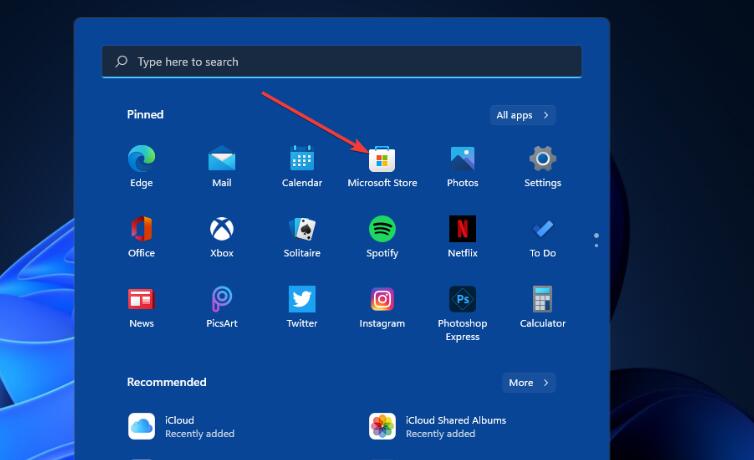
鍵入的Minecraft在MS商店的搜索框。
然后在搜索結(jié)果中選擇 Minecraft for Windows 11。
要試用試用版,請(qǐng)單擊免費(fèi)試用版按鈕。
下載并安裝試用包后,按Minecraft 的 MS 商店頁面上的播放按鈕。或者,您可以在 Windows 11 的搜索框中輸入 Minecraft 以查找并運(yùn)行該應(yīng)用程序。
2、獲取 Minecraft Java 版
下載 Minecraft Java
在瀏覽器中打開 Minecraft 網(wǎng)站。
單擊Minecraft 網(wǎng)站頂部的游戲。
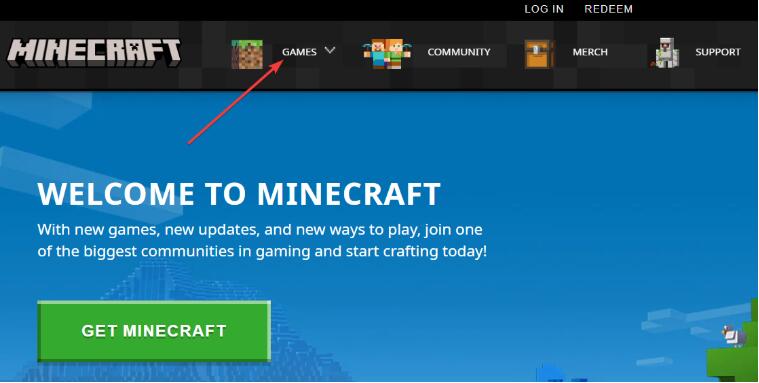
然后選擇Minecraft包。
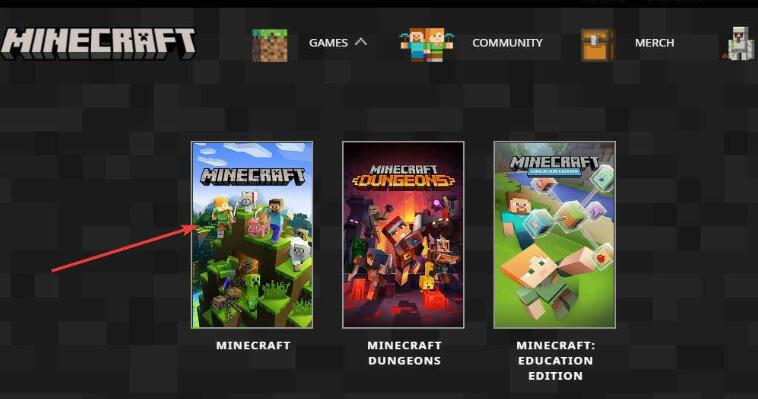
單擊免費(fèi)試用鏈接。
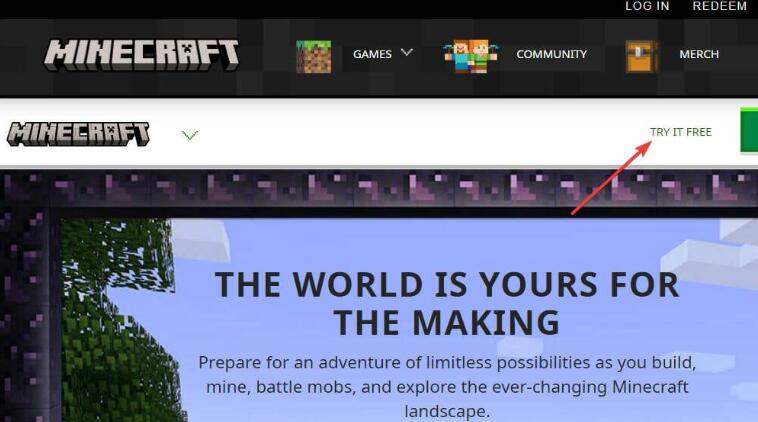
在 Minecraft 免費(fèi)試用頁面上向下滾動(dòng)到Windows 平臺(tái)并按下“立即下載”按鈕。
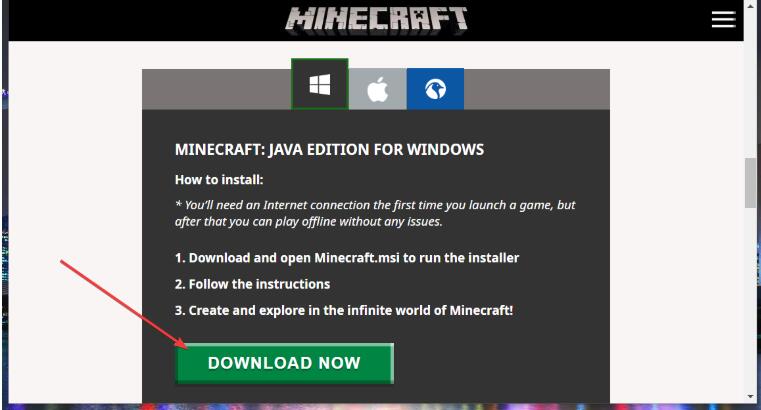
選擇一個(gè)文件夾來保存 Minecraft Java 的安裝程序。
單擊“保存”按鈕進(jìn)行下載。
安裝 Minecraft:Java
要安裝Minecraft: Java,請(qǐng)單擊 Windows 11 的文件資源管理器任務(wù)欄按鈕。
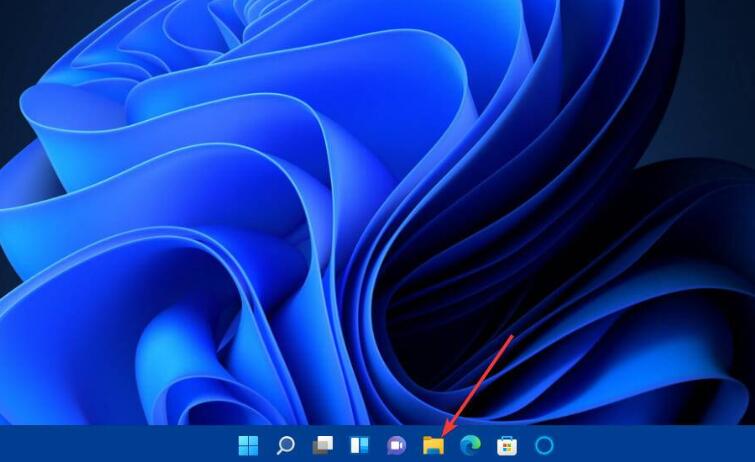
打開您下載 Minecraft 安裝程序的文件夾。
雙擊MinecraftInstaller.msi文件以打開安裝向?qū)А?/p>
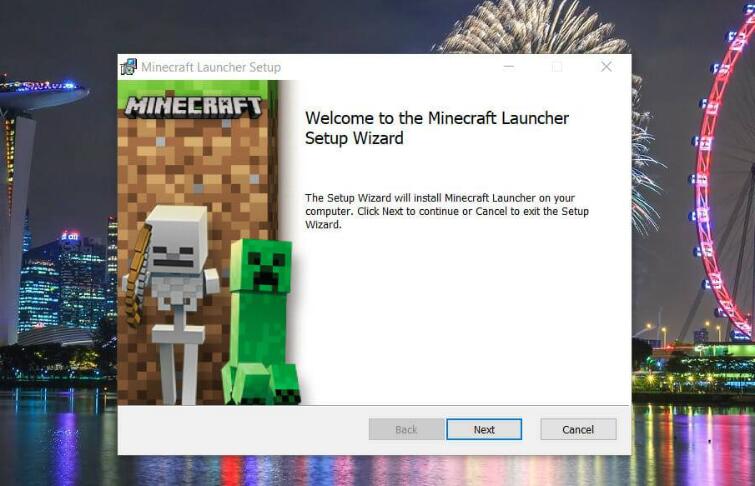
單擊設(shè)置窗口中的下一步按鈕。
按更改按鈕選擇一個(gè)文件夾來安裝Minecraft: Java in 。 或者,您可以只使用路徑框中指定的默認(rèn)目錄。
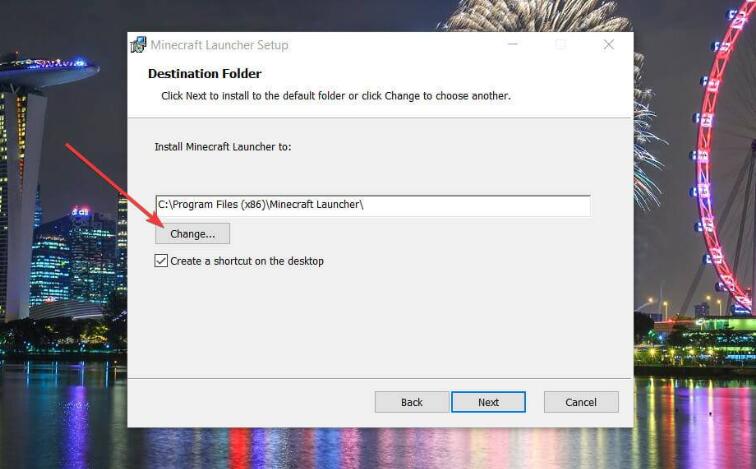
選中在桌面上創(chuàng)建快捷方式復(fù)選框。
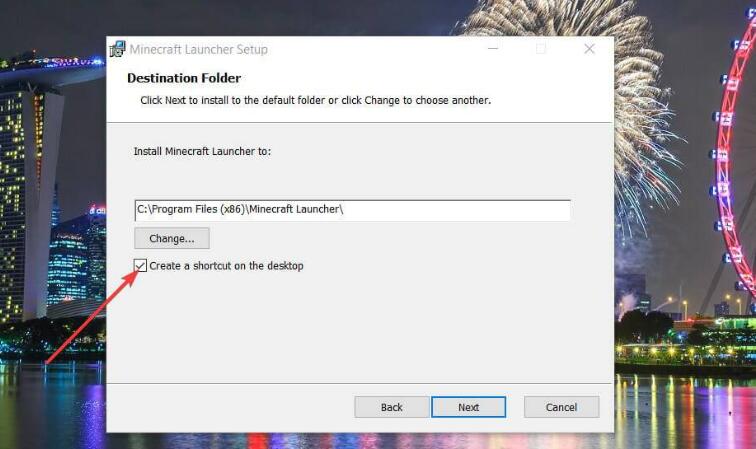
選擇下一步繼續(xù)。
最后,單擊安裝按鈕進(jìn)行確認(rèn)。
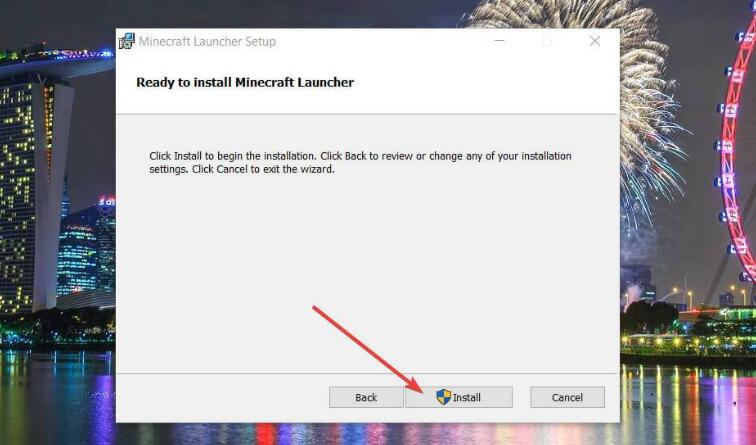
在可能彈出的 UAC 確認(rèn)提示上選擇是。
安裝 Minecraft 后,按“完成”按鈕。
單擊桌面快捷方式打開Minecraft Launcher窗口。
如果您沒有 Microsoft 帳戶,請(qǐng)通過單擊該窗口上的創(chuàng)建新的 Microsoft 帳戶鏈接來設(shè)置一個(gè)。
然后單擊Microsoft 登錄按鈕。
要開始游戲,請(qǐng)按Play Demo按鈕。現(xiàn)在你可以玩得開心了!
有免費(fèi)的 Minecraft 版本嗎?
沒有任何免費(fèi)的 Minecraft 游戲版本可供您在 Windows 11 上下載和安裝。但是,您可以在瀏覽器中玩原始的 Minecraft 2009 游戲。Mojang 發(fā)布了該游戲的瀏覽器版本以紀(jì)念其成立 10 周年。
Minecraft Classic是最早形式的游戲。它僅包含 32 個(gè)用于構(gòu)建世界的塊。您可以不受時(shí)間限制地盡情玩 Minecraft 游戲。
相關(guān)文章:
1. uos怎么格式化硬盤? UOS磁盤分區(qū)格式化的技巧2. rthdcpl.exe是什么進(jìn)程?rthdcpl.exe進(jìn)程怎么關(guān)閉?3. OS X 自定義應(yīng)用快捷鍵和Sketch自定義快捷鍵的方法分享4. U盤安裝系統(tǒng)遇到到application error 10008怎么搞5. Win10系統(tǒng)照片查看器消失了怎么辦?Win10系統(tǒng)照片查看器消失解決方法6. 統(tǒng)信UOS系統(tǒng)怎么禁止窗口特效? 統(tǒng)信關(guān)閉窗口特效的技巧7. SCO Unix十大常見故障8. 內(nèi)置國產(chǎn)操作系統(tǒng)! 統(tǒng)信UOS遠(yuǎn)艦系統(tǒng)盤發(fā)布:399元起 能當(dāng)SSD9. w7系統(tǒng)版本名稱與區(qū)別10. win7右鍵沒有新建word怎么搞
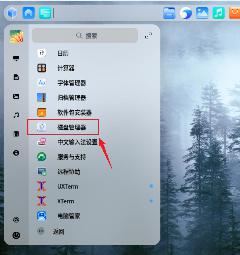
 網(wǎng)公網(wǎng)安備
網(wǎng)公網(wǎng)安備